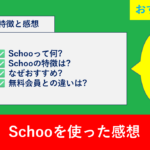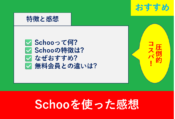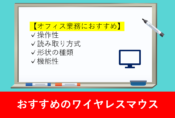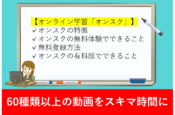Schooの登録手順と登録後に行うこと
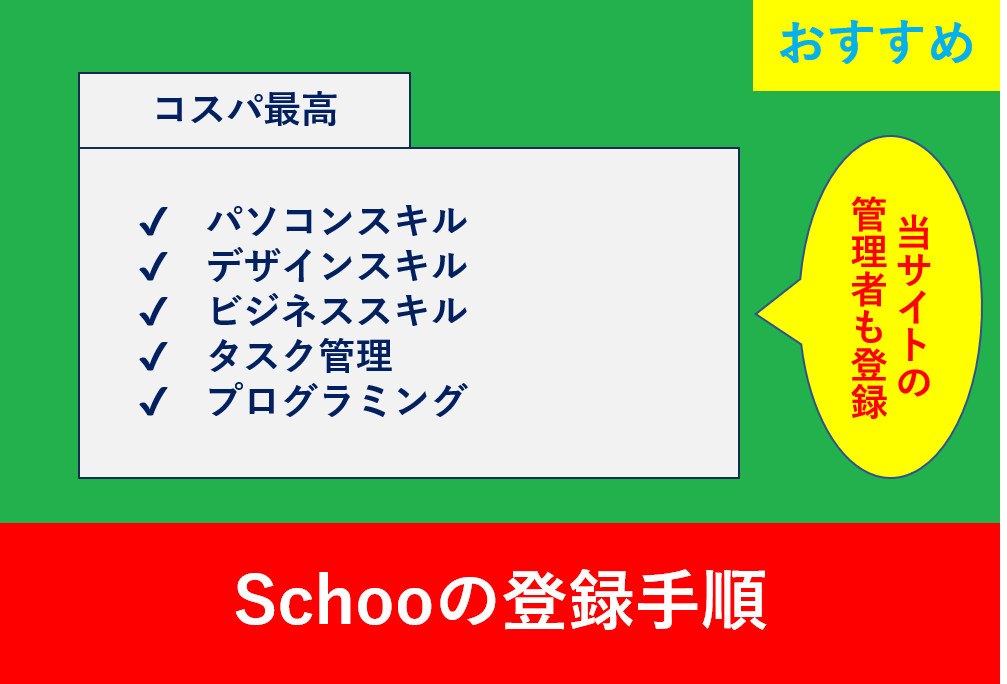
当サイトでおすすめしているサイト「Schoo」の登録手順と、登録後に行うことを紹介します。
この記事では登録手順のみ紹介していますので、もしSchooに登録するか悩んでいる方は【動画学習】Schooとは?使った感想と絶対におすすめする理由!の記事がおすすめです。
Schooの登録手順
実際に私が登録した時の画像をご紹介します。
【Schoo(スクー)】![]() のホームページからログインした後、7日間無料と書いているバナーをクリックします。
のホームページからログインした後、7日間無料と書いているバナーをクリックします。
(動画を見ていると登録画面が何度もでてくるので、どこから登録画面に進んでもOK)
公式サイト↓↓
7000本の授業が見放題!社会人向けオンライン学習動画【Schoo(スクー)】
![]()
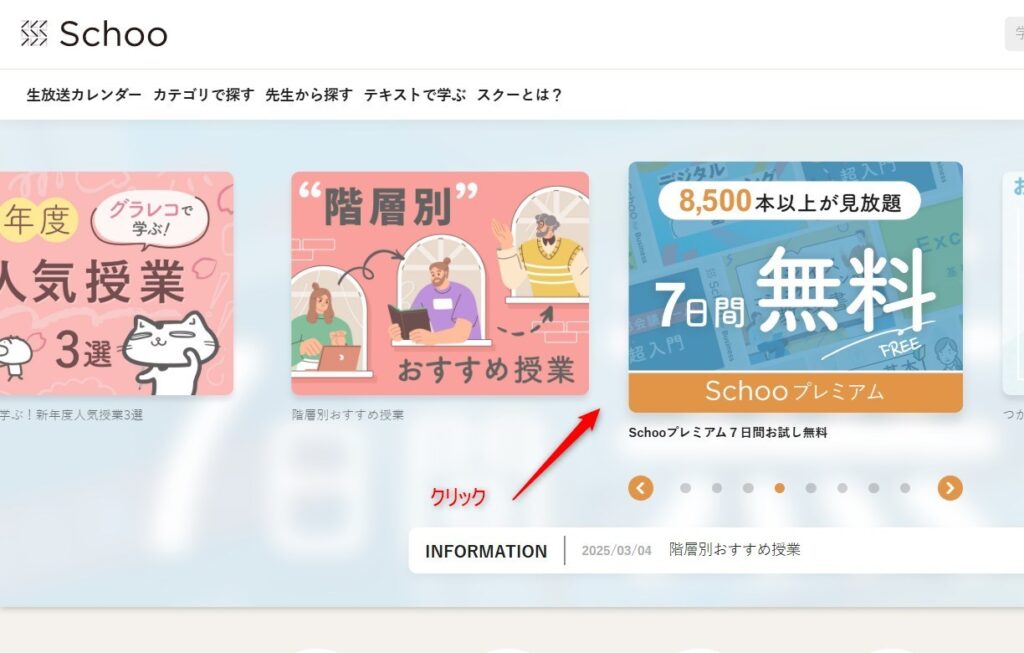
(↑公式サイトより)
私の場合は有料登録するつもりで進んでいたのですが、7日間の無料期間の間に解約しても大丈夫です。
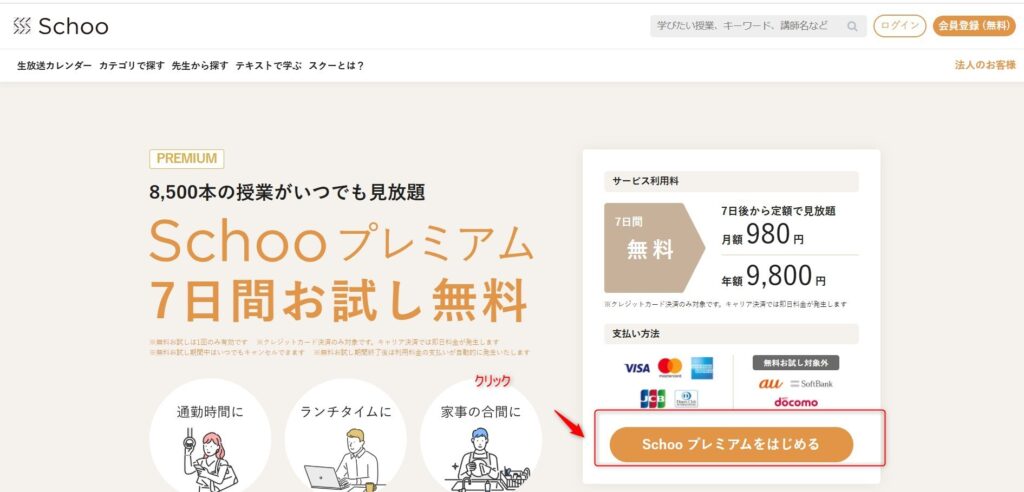
次に「プレミアム登録」をクリックします。
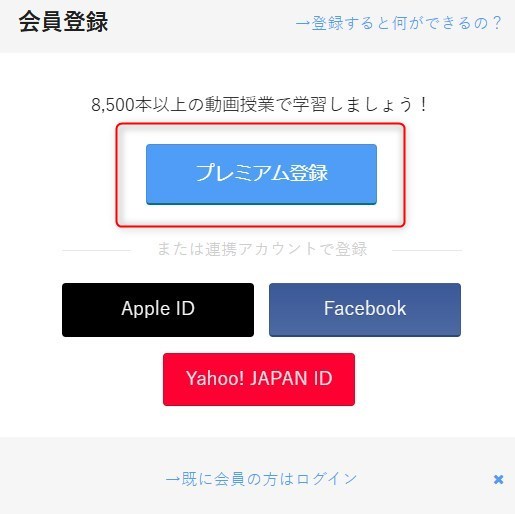
Emailアドレス、パスワード、氏名、性別、生年月日を入力します。
私はスクーからのメールは不要だったのでチェックを外し、「同意して登録する」に進みました。
※パスワードは10文字以上必要です。
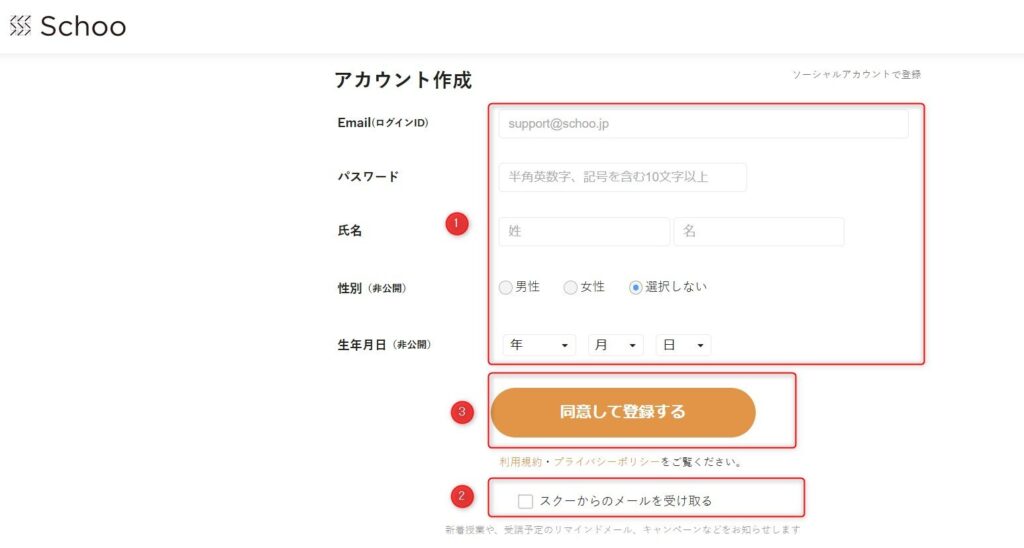
「認証メールをご確認ください」と表示が出るため、先ほど登録したメールアドレスを確認します。
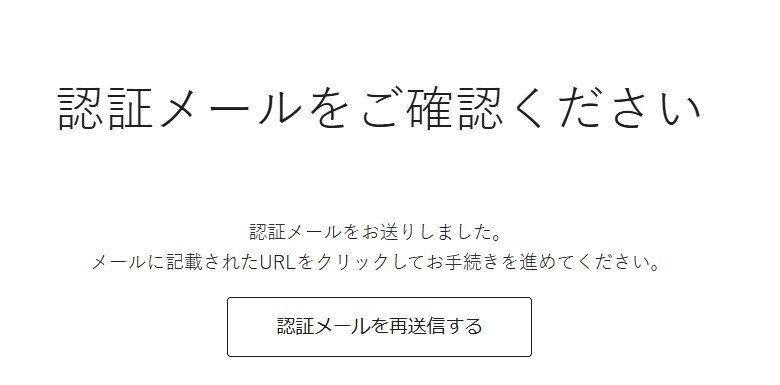
メールをクリックすると以下の画像になるため、支払い方法を選択して「同意して確認画面に進む」をクリックします。
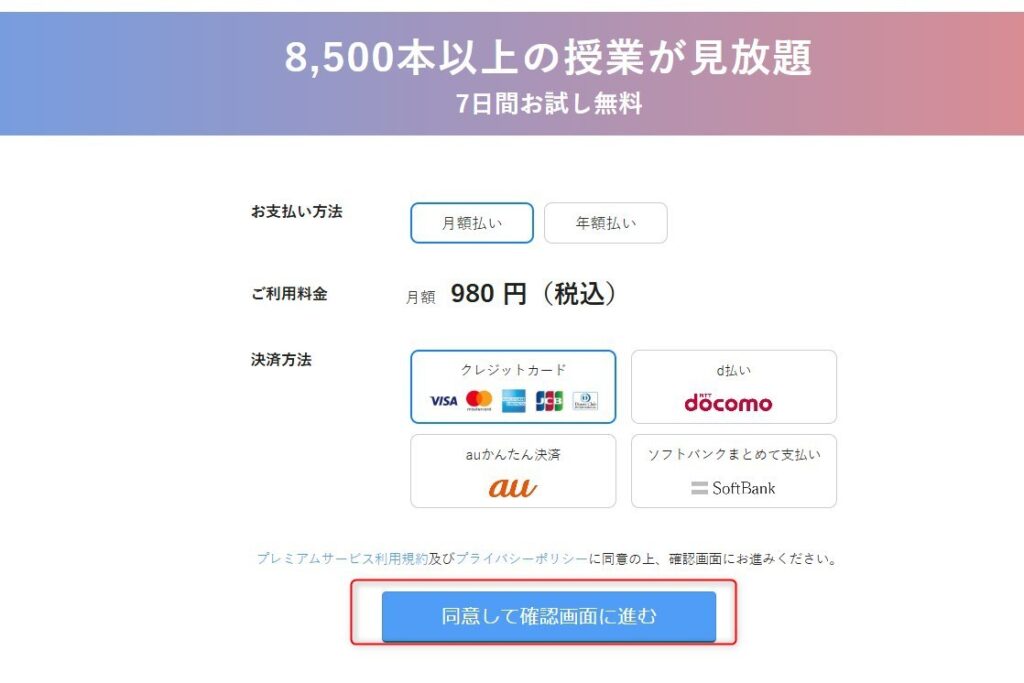
「ご契約手続きへ」をクリックします。
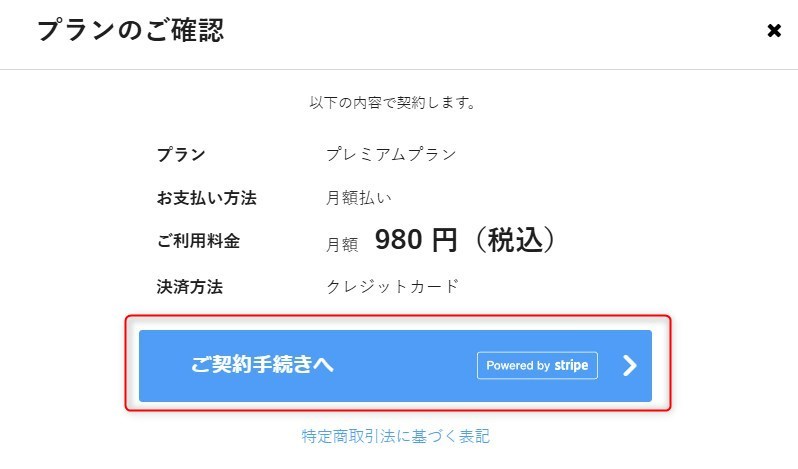
支払い方法を入力します。
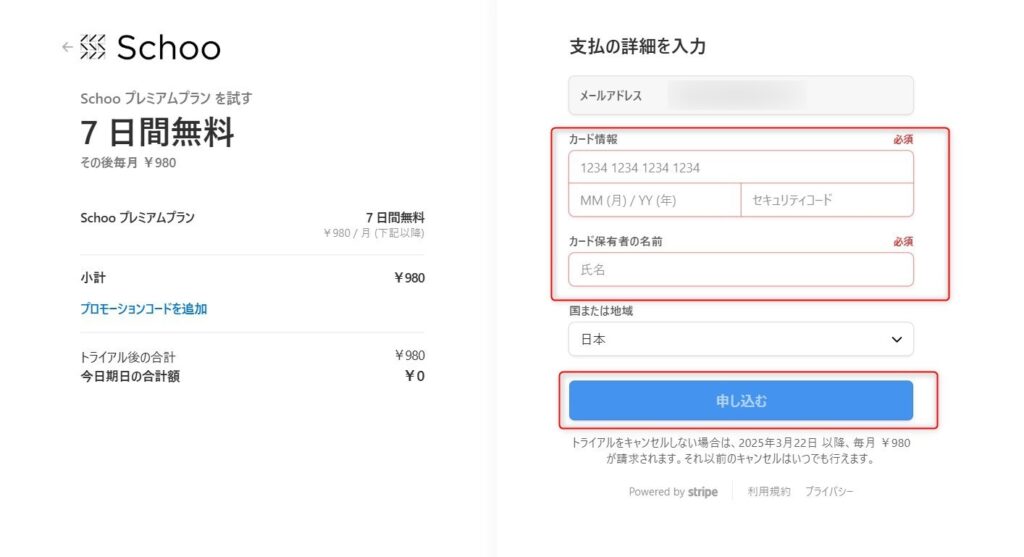
これで登録完了です。

Schoo登録後にすること
登録後、画面左上にあるSchooをクリックするとトップページへいきます。
そして、気になる動画をクリックしましょう。
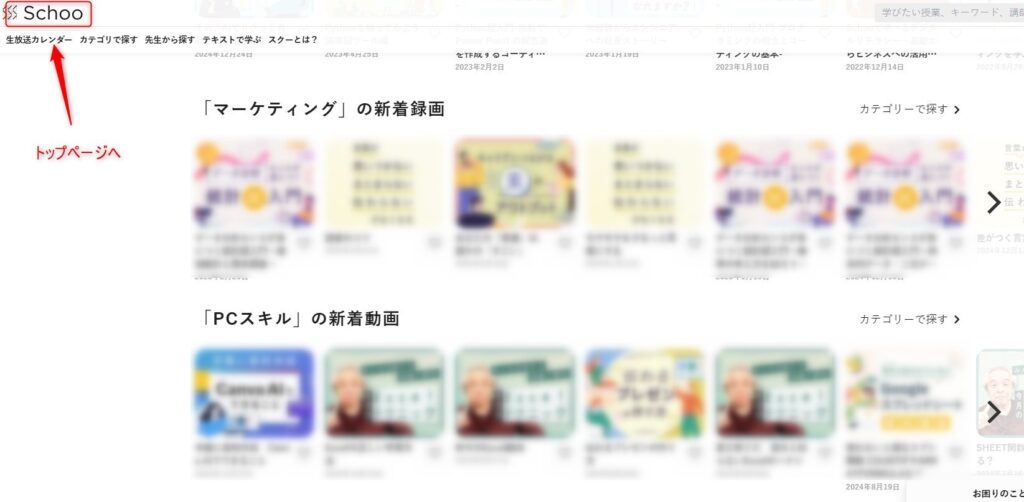
スライドの資料なども見れる
私が一番最初に見たのはGoogleスプレッドシートについての講座だったのですが、講座によっては資料も格納されているので、ざっくりとした概要を見ることもできます。この1回だけでもなんと68ページもスライドがありますので、プレミアムに入る価値があるなと感じました。
画面右の方に「受講」というボタンがありますので、そちらをクリックすると受講することができます。
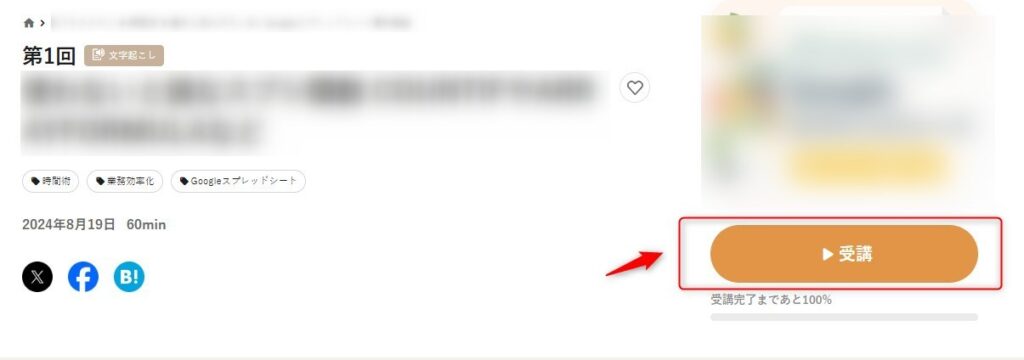
プレミアム登録の場合、過去に録画されている講座をいつでも受講することができる
最初におすすめの動画
プレミアム登録だからこそ見れる動画ですが、1回3分で見れる動画はサクっと要点をまとめているのでおすすめです。
また、個人的には「PCスキル」「明日から使えるビジネススキル」や「デザイン」「プログラミング」などの項目に見たいものが多いのですが、まずはカテゴリを見てみるのもおすすめです。
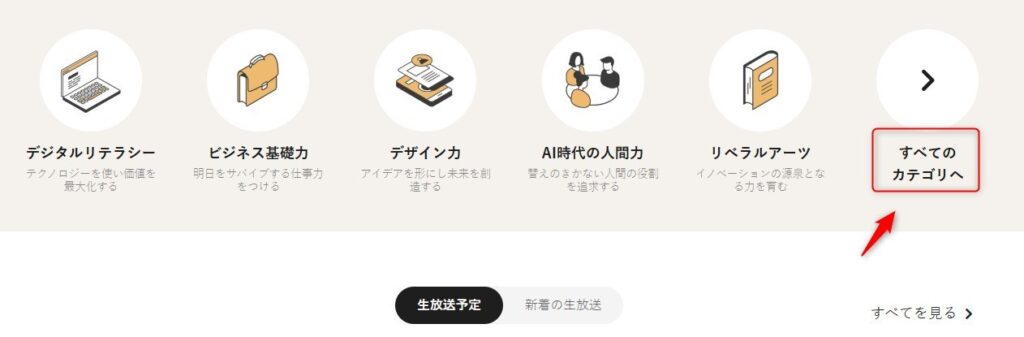
カテゴリは以下のようなものがあります。
- デジタルリテラシー
- ビジネス基礎力
- デザイン
- PCスキル
- お金
- プログラミング
- 企業・複業・キャリア
これらは講座のほんの一部です。1か月で全て見るのは不可能というほど大量に動画が格納されています。
Schooを使用してみた感想
これまでExcelやWordの講座を数えきれない回数こなしてきたのですが、本などを購入すると1冊だけでも2000円やその金額の前後の金額かかります。もちろん本も良さもあるのですが、コスパを考えるとSchooは登録してみて正解だったと感じました。
私はPCスキルの本を見ることが多かったのですが、Canva(デザイン)や時間の使い方、さらにはプログラミングは「初級」「中級」「上級」などランク別に紹介されていて目からうろこ状態でした。
普段YouTubeやネットで調べることはしていたものの、正直もっと早く知りたかったというのが感想です。
当サイトを見ている方はExcelでスキルアップされている方やパソコン業務をされている方が多いのですが、スキルアップにも是非おすすめのサイトです。
プレミアム会員でも最初の7日間は無料のため、まずは今から登録して動画をいくつか見てみましょう。